Notice PENTAX OPTIO Z10
Liens commerciaux

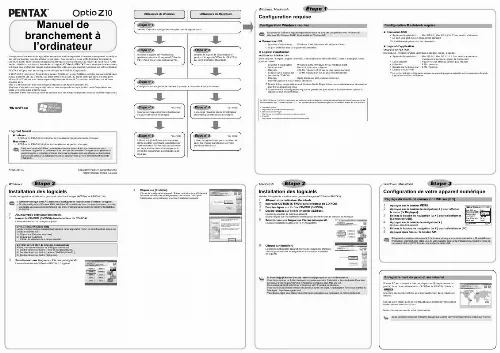
Extrait du mode d'emploi PENTAX OPTIO Z10
Les instructions détaillées pour l'utilisation figurent dans le Guide de l'utilisateur.
Ce message apparaît si le fichier d'extension est introuvable ou obsolète. Vous trouverez la dernière version de CarbonLib sur le site Apple. Téléchargez le fichier puis installez-le. Site Apple : http://www. apple. com/ Apple pour obtenir des informations détaillées sur l'utilisation du fichier CarbonLib. Enregistrement du produit sur Internet Si votre PC est connecté à Internet, cliquez sur [Enregistrement du produit] dans l'écran d'installation d'ACDSee for PENTAX 3. 0 dans Étape n° 2. Une carte du monde s'affiche pour l'enregistrement des produits sur Internet. Cliquez sur la région ou le pays adéquat puis enregistrez votre produit conformément aux instructions. Nous vous remercions de votre collaboration. Seuls les clients des pays et régions figurant sur la carte peuvent enregistrer leur produit sur Internet. Contactez Windows Étape 4 Windows Transfert des images sur un ordinateur PC Windows Si vous raccordez l'appareil numérique à votre ordinateur PC équipé de Windows puis que vous le mettez sous tension, l'ordinateur le détecte automatiquement et apparaît la boîte de dialogue de confirmation du transfert des images (écran du détecteur de périphérique). 8 Étape 5 Macintosh Étape 5 Sélectionnez les dossiers que vous souhaitez copier sur l'ordinateur. Utilisation d'ACDSee for PENTAX 3. 0 ACDSee for PENTAX 3. 0 vous permet de visualiser, retoucher, organiser, rechercher, partager et imprimer des images. Sélectionnez le ou les dossiers Utilisation d'ACDSee for PENTAX ACDSee for PENTAX vous permet d'afficher et de gérer des images. Lancement d'ACDSee for PENTAX 3. 0 Lancement d'ACDSee for PENTAX 9 Raccordement de l'appareil à l'ordinateur PC Sélectionnez [Copier dans le dossier. ] depuis le menu [Éditer]. L'écran Copier fichiers apparaît. 1 Double-cliquez sur l'icône [ACDSee for PENTAX 3. 0] sur le bureau. ACDSee démarre et la fenêtre principale, appelée le navigateur, apparaît. 1 2 Double-cliquez sur le dossier [ACDSee] situé dans le dossier [Applications]. Double-cliquez sur l'icône [ACDSee for PENTAX]. ACDSee démarre et la fenêtre principale, appelée le navigateur, apparaît. 1 2 Allumez votre ordinateur Macintosh. [...] Installation des logiciels Installez le logiciel de visualisation et gestion d'images (ACDSee for PENTAX). Configuration de votre appareil numérique Réglage du mode de connexion USB sur [PC] 1 2 1 2 3 4 5 Allumez votre ordinateur Macintosh. Insérez le CD-ROM (S-SW70) dans le lecteur de CD-ROM. Double-cliquez sur l'icône CD-ROM (S-SW70). Double-cliquez sur l'icône [Installer ACDSee]. L'écran de sélection de la langue apparaît. Double-cliquez sur l'icône [Master Installer] pour afficher l`écran de sélection de la langue. 1 2 3 4 5 6 Allumez votre ordinateur Macintosh. Insérez le CD-ROM (S-SW70) dans le lecteur de CD-ROM. L'écran de sélection de la langue apparaît. Si vous utilisez Windows Vista Lorsque l'écran [Lecture automatique] apparaît, faites apparaître l'écran de sélection de la langue en procédant comme suit : 1) Cliquez sur [Exécuter setup. 2) Cliquez sur [Autoriser]. L'écran de sélection de la langue apparaît. Si l'écran de sélection de la langue n'apparaît pas Affichez l'écran de sélection de la langue comme suit : 1) Double-cliquez sur l'icône [Poste de travail] du bureau. 2) Double-cliquez sur l'icône [Lecteur CD-ROM (S-SW70)]. 3) Double-cliquez sur l'icône [Setup. Sélectionnez une langue sur l'écran qui apparaît. L'écran d'installation ACDSee for PENTAX apparaît. Appuyez sur le bouton 3. Appuyez sur le bouton de navigation (5) pour afficher le menu [W Réglages]. Utilisez le bouton de navigation (23) pour sélectionner [Connexion USB]. Appuyez sur le bouton de navigation (5). Un menu déroulant apparaît. Réglages Nom Fichier Connexion USB Sortie vidéo Luminosité Eco. d'énergie Arrêt auto MENU Cancel Annuler 2/3 Date PC PictBridge 5sec 3min OK OK Utilisez le bouton de navigation (23) pour sélectionner [PC]. Appuyez deux fois sur le bouton 4 Si l'appareil numérique est connecté à l'ordinateur alors que le mode de connexion USB est défini sur [PictBridge], débranchez le câble USB de votre appareil et de votre ordinateur pour régler le mode de connexion USB sur [PC]. Ensuite, rebranchez le câble USB. 6 Cliquez sur [Installer]. L'écran de configuration apparaît. Suivez les instructions affichées à l'écran pour saisir les renseignements d'inscription et installer les logiciels. 3 Sélectionnez une langue sur l'écran qui apparaît. L'écran d'installation ACDSee for PENTAX 3. 0 apparaît. [...]..
Téléchargez votre notice ! Téléchargement gratuit et sans inscription de tous types de documents pour mieux utiliser votre appareil photo PENTAX OPTIO Z10 : mode d'emploi, notice d'utilisation, manuel d'instruction. Cette notice a été ajoutée le Vendredi 1 Janvier 2008. Si vous n'êtes pas certain de votre références, vous pouvez retrouvez toutes les autres notices pour la catégorie Appareil photo Pentax.
Vous pouvez télécharger les notices suivantes connexes à ce produit :
 PENTAX OPTIO Z10 BROCHURE (273 ko)
PENTAX OPTIO Z10 BROCHURE (273 ko) PENTAX OPTIO Z10 SOFTWARE (6836 ko)
PENTAX OPTIO Z10 SOFTWARE (6836 ko) PENTAX OPTIO Z10 FICHE TECHNIQUE (1000 ko)
PENTAX OPTIO Z10 FICHE TECHNIQUE (1000 ko) PENTAX OPTIO Z10 (6967 ko)
PENTAX OPTIO Z10 (6967 ko) PENTAX OPTIO Z10 (6967 ko)
PENTAX OPTIO Z10 (6967 ko)
Vos avis sur le PENTAX OPTIO Z10
 Bon appareil, bon rapport qualité prix juste faire attention lorsque vous voulez supprimer une photo de ne pas tout supprimer !!! Bonne appareil, il est assez performant et très facile d'utilisation
, bon produit plutot partique et bon rapport qualité prix. Prdouit bloqué, donc je télécharge la notice, appareil pratique pour le transport cependant les photos dans une pièce éclairée n'est pas super. Photo superbes en extérieur mais pas en intérieur, bon appareil, appareil pas chers, pas de prob
Bon appareil, bon rapport qualité prix juste faire attention lorsque vous voulez supprimer une photo de ne pas tout supprimer !!! Bonne appareil, il est assez performant et très facile d'utilisation
, bon produit plutot partique et bon rapport qualité prix. Prdouit bloqué, donc je télécharge la notice, appareil pratique pour le transport cependant les photos dans une pièce éclairée n'est pas super. Photo superbes en extérieur mais pas en intérieur, bon appareil, appareil pas chers, pas de prob
 Bon appareil, pas mal mais difficile à régler. Excellent appareil, tres bon appareil, le pentax est d'une utilisation satisfaisante avec des zooms de qualites.
Bon appareil, pas mal mais difficile à régler. Excellent appareil, tres bon appareil, le pentax est d'une utilisation satisfaisante avec des zooms de qualites.


